Todos saben que Google puede rastrear la ubicación con o sin su consentimiento. A veces, los navegadores web siguen rastreando su ubicación incluso cuando deshabilita su ubicación en iOS o en Android. En esta guía, responderemos a su consulta: «¿Por qué mi ubicación sigue activando?» junto con las mejores soluciones para contrarrestar esta solución. Además, discutiremos cómo Itooltab Anygo puede ayudarlo a falsificar su ubicación para mantener su privacidad segura.
¿Por qué mi ubicación sigue encendiendo por sí misma?
Puede haber varias razones para este problema, pero los puntos más obvios para Google Maps o cualquier aplicación que necesite una ubicación para satisfacer sus servicios. Principalmente, las aplicaciones del sistema activan GPS para obtener resultados precisos.
Si se enciende la ubicación de su iPhone, significa que su dispositivo está enviando ubicación a aplicaciones o Apple. Del mismo modo, aplicaciones como Uber, Yelp o Maps requieren que active GPS para una fácil navegación.
Estas aplicaciones se conocen como aplicaciones impulsadas por GPS y, principalmente, buscan el permiso de los usuarios para activar la ubicación de su dispositivo. Además, la ubicación se enciende cada vez que conecte su dispositivo con Wi-Fi, incluso si la opción «Localización remota de este dispositivo» está deshabilitada.
Cómo arreglar la ubicación del teléfono Sigue encendiendo solo
2.1 ¿Por qué mi ubicación sigue activando por sí misma Android? ¿Cómo solucionar?
Para los usuarios de Android, es bastante fácil y directo deshabilitar la ubicación de su dispositivo de forma permanente. Solo tienen que seguir estos pasos:
- Vaya a Configuración y luego toque Google.
- Toque la seguridad y luego encuentre mi dispositivo.
- Alterne la opción «Permitir bloqueo y borrar remotos».
2.2 ¿Por qué mi ubicación sigue encendiendo iPhone? ¿Cómo solucionar?
More reading: ¿Cómo recuperar datos después de un restablecimiento de fábrica en Android con/sin copia de seguridad? [Solucionado]
Los usuarios de iPhone deben realizar los siguientes pasos si no pueden encontrar la respuesta a su pregunta: «¿Por qué mi ubicación sigue activando por sí misma el iPhone?»
- Abra la configuración en su iPhone y vaya a la privacidad.
- Luego abra los servicios de ubicación y busque servicios del sistema.
- Abra los servicios del sistema y desplácese hacia abajo hasta la sección de mejora del producto. Alternar todo, ninguno, o algunos de los análisis de iPhone, popular cerca de mí y enrutamiento y tráfico.
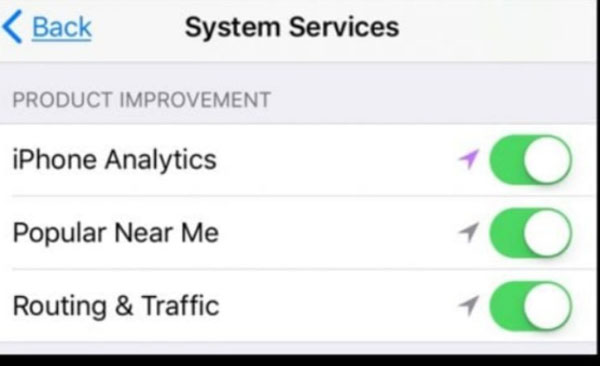
Consejos útiles: cómo fingir la ubicación del GPS en iPhone y Android
Para el usuario de iPhone:
Hay varias aplicaciones en la App Store que pueden ayudar a los usuarios de iOS a fingir su ubicación actual, pero su precisión puede ser una pregunta para todos. Para una precisión y mejores resultados, los usuarios de iOS pueden usar ItoolTab Anygo para iOS, una herramienta que puede ayudar a los usuarios de iOS a falsificar su ubicación no solo en un dispositivo sino múltiple. Para cambiar la ubicación con esta herramienta útil, debe realizar los siguientes pasos.
Paso 1. Instale y descargue itooltab anygo para iOS en su iPhone, inicie la aplicación y podrá ver su ubicación actual.
Paso 2. Ahora, eneter la ubicación de Ramdom y seleccione en el cuadro de búsqueda. A continuación, haga clic en «Teleport» en el mapa.
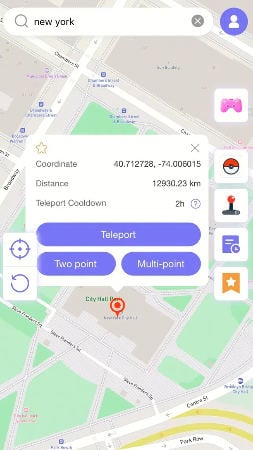
Paso 3. El sistema reemplazará la ubicación anterior con la nueva. Así es como usas ANYGO para que iOS cambie la ubicación fácilmente.
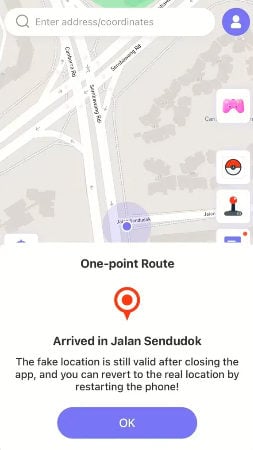
Para el usuario de Android:
A diferencia de los usuarios de iPhone, los usuarios de Android pueden descargar e instalar cualquier aplicación de terceros para cambiar su ubicación en poco tiempo. Afortunadamente. Cambiador de ubicación APK está aquí para ayudarlos. Los usuarios de Android deben realizar estos pasos para falsificar su ubicación:
- Descargue e instale la aplicación de cambio de ubicación en su dispositivo Android.
- Antes de abrir la aplicación, debe habilitar la opción de desarrolladores en su teléfono para habilitar la función de ubicación simulada.
- Para habilitar las opciones de desarrolladores, debe abrir Configuración> sobre el teléfono> Toque de 6 a 7 veces en el número de compilación. Recibirá un pequeño mensaje «ahora eres un desarrollador» en la parte inferior.
- Ahora, abra la aplicación en su teléfono. La aplicación le pedirá su permiso para habilitar la ubicación simulada. La aplicación no puede cambiar nada sin su consentimiento.
- Para habilitar las ubicaciones simuladas manualmente, debe ir a Configuración> Opciones de desarrollador> Desplácese hacia abajo para buscar ubicaciones simuladas.
- En la aplicación de cambio de ubicación, después de permitir la función de ubicación simulada, debe buscar una ubicación en el mapa de la aplicación.
- Seleccione una ubicación particular y toque el botón Reproducir.
- Su ubicación será reemplazada por la nueva.
Resumen
La mayoría de los usuarios de Android y iPhone informan en las redes sociales que «¿Por qué mi ubicación se enciende en Android y iPhone? En esta guía, hemos discutido la razón principal detrás de este problema. Junto, hemos discutido razones y métodos para superar este problema. Los usuarios de Android pueden usar aplicaciones para falsificar la ubicación, mientras que los usuarios de iPhone pueden usar Itooltab AnyGo para iOS para analizar su ubicación en cualquier lugar.
itooltab anygo
El mejor cambiador de ubicación para iPhone/Android
Pruébalo gratis
Comprar ahora
Pruébalo gratis
Comprar ahora
Pruébalo gratis
Comprar ahora
Pruébalo gratis
Comprar ahora
Disponible para:
168,282 La gente lo ha descargado.
- Cambie la ubicación GPS en iPhone/iPad con clics (sin jailbreak).
- Simule el movimiento GPS a lo largo de cualquier camino personalizado con joystick.
- Recopile e importe archivos de ruta GPX populares para el próximo uso.
- Burlarse de la ubicación GPS en hasta 15 dispositivos simultáneamente.
- Funciona bien con aplicaciones sociales basadas en la ubicación y juegos AR.
- Apoye totalmente el último iOS 17/Android 14.
